其品質可媲美DVD
但是要把它放在手機中播放
似乎不大可能
必須經過轉檔的程序才有辦法
這裡我就提供一個簡單編輯及轉檔的方法給需要的人
這裡的第一個步驟是 安裝QuickTime Player PRO 專業版
這裡需專業版才能進行編輯及轉檔的動作
安裝好之後
將欲轉的MOV檔用QuickTime Player 打開
P.S.有些MOV檔是屬於唯讀檔 無法做任何編輯及轉檔 請注意
並選取要轉的部份
選取方式是將下圖QuickTime Player下方的進度表中的2個三角形標示移動到你所選取的部分
進度表中顏色較深的部份即為選取的範圍
然後再點選編輯中之複製選項

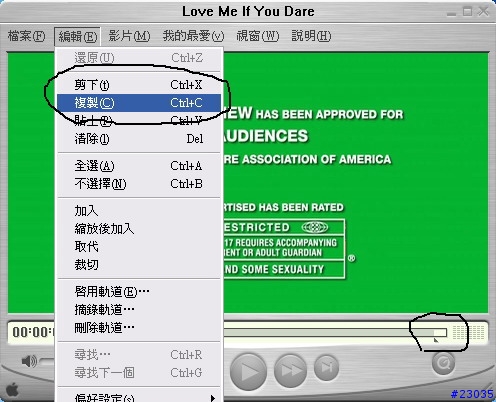
再到檔案中選取新增播放程式

新的播放程式出現後 到編輯中選擇貼上 即完成這相當簡單的編輯
這時舊的播放程式就可以關掉了
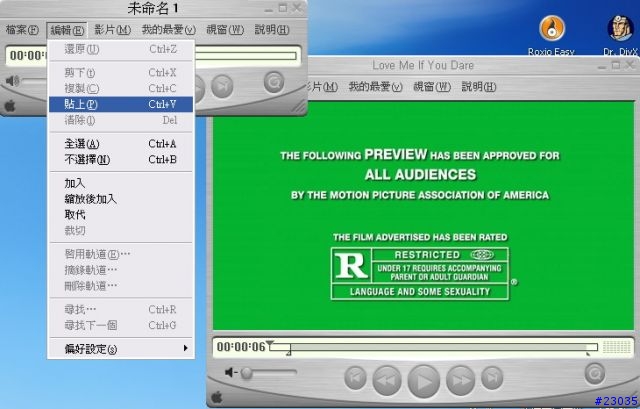
接下來就是要開始轉檔了
在轉檔之前必須要先了解原檔的格式

其中我所圈起來的是重要必須要記住的數據
它們是轉檔的重要依據

然後就可以到檔案中選擇輸出了
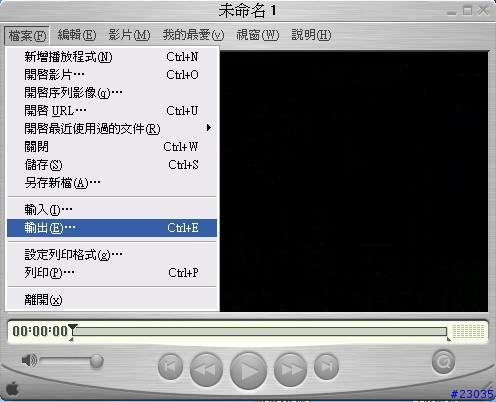
將影片格式選為AVI檔
我想這裡有些人可能會問
為什麼不選3gp 或 mp4檔
因為QuickTime Player PRO轉出的3gp 或 mp4檔很糟糕 就是這樣
再點選右邊的選項方格
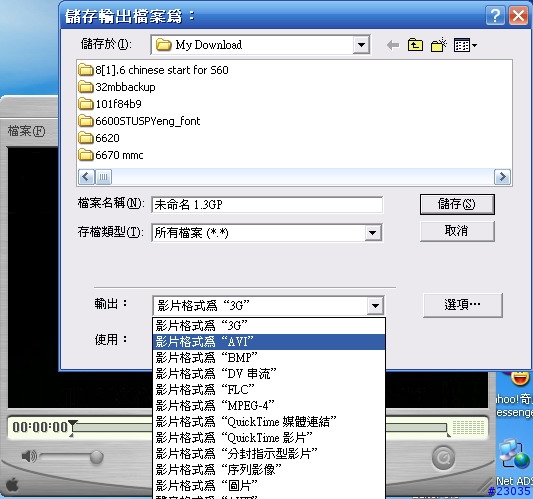
會出現AVI設定視窗

先進入視訊的設定

壓縮設定請選無
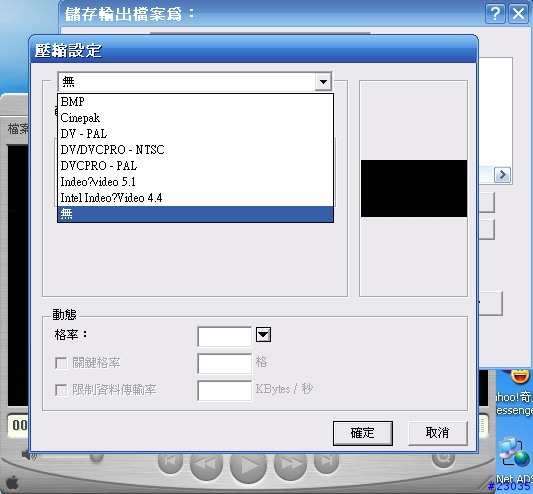
聲音設定請參考下圖
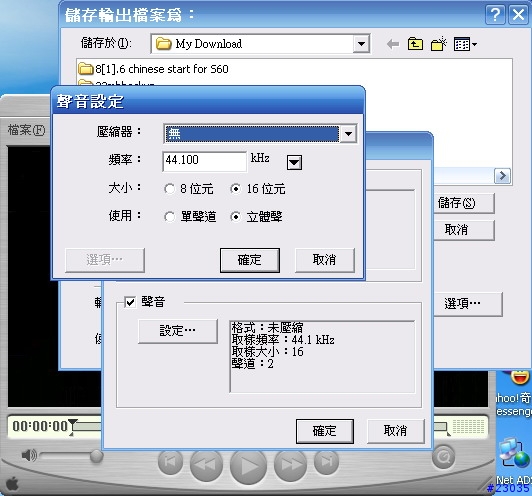
然後就可以開始按儲存轉檔了
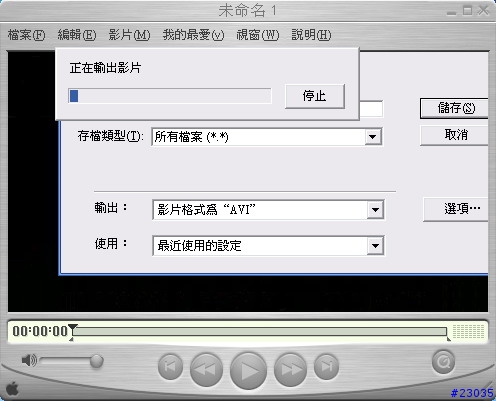
這種方式有一個缺點
就是轉出的AVI檔會非常的大
就像這裡的例子
不到15MB轉出的檔會高達800多MB
這是因為在轉檔時完全沒用壓縮的關係
因為用Quicktime轉檔是用壓縮時檔案品質會變差
會變成失敗的檔案
所以我在這才沒有使用壓縮以保存品質
那這麼大的檔用smartmovie轉不是要很久嗎
所以在這就必須又要用Dr. divx 來壓檔了
用Dr. divx壓過後
原本800多mb的檔案就會剩下不到8mb
而且在播放時品質不變
關於用Dr. divx 來壓檔請參考我的文章
在設定方面和轉DVD不同的地方是
1 盡量不要更改Resize 選項 及 Advanced Setting 中的 Average Bitrate 保存其原來之設定
這個檔現在就適合smartmovie了





























































































